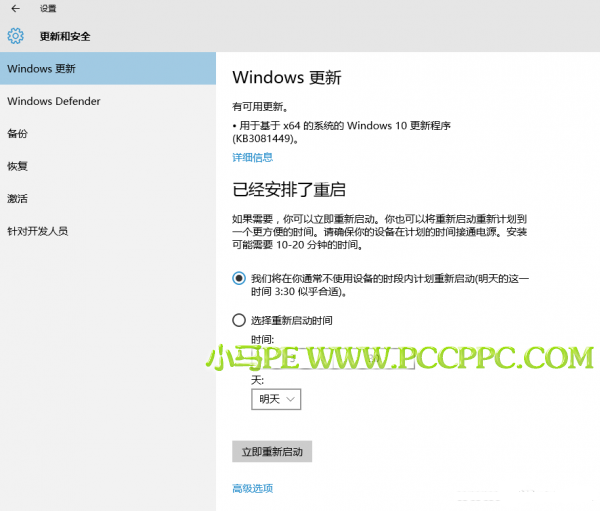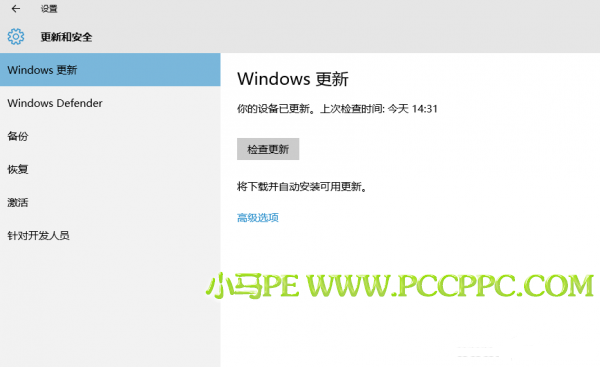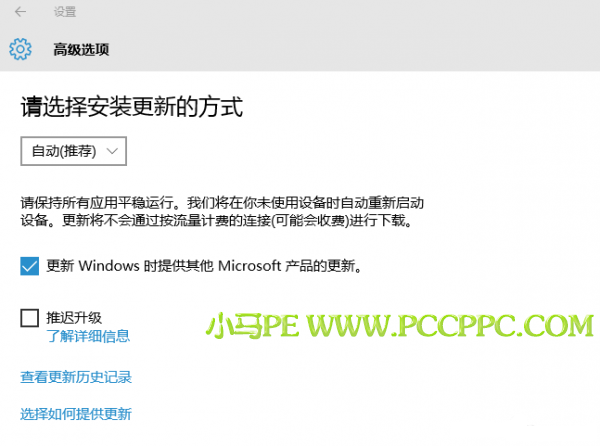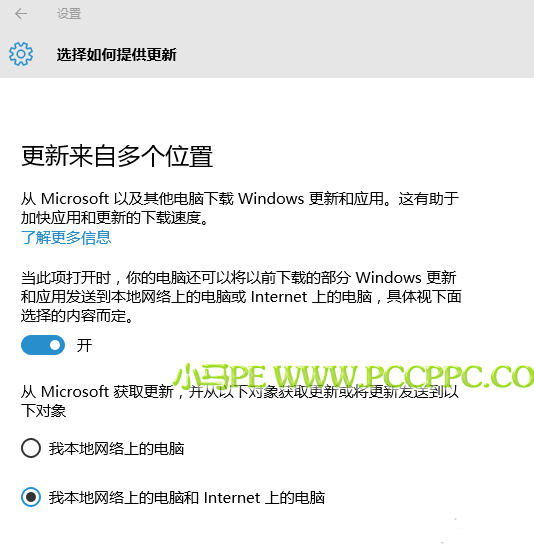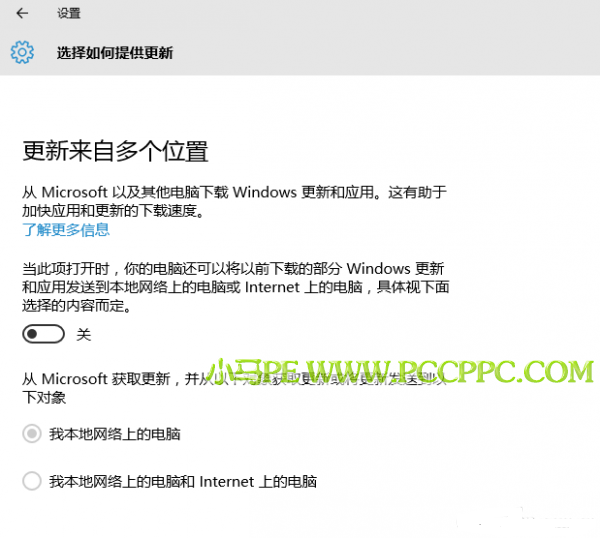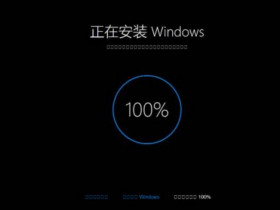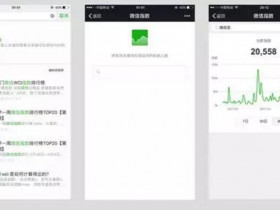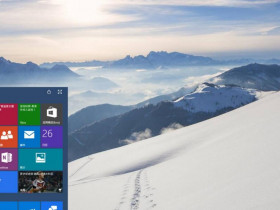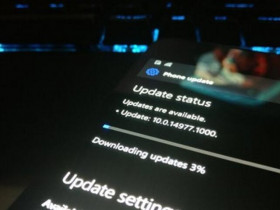- A+
所属分类:小马讲堂
默认情况下,Windows 10可以将你的电脑变成一台将软件更新分发到其他电脑上的服务器,想要避免出现这种情况并不难。
Windows 10占用电脑带宽
最新版Windows中采用了新的对等更新分发机制。只要下载一次Windows软件更新,电脑就会将该软件更新分发到你本地网络上的所有电脑上。但实际上它不仅与本地电脑共享,还很有可能通过互联网与其他电脑共享。Windows 10的P2P共享蚕食你的上传带宽,还会减慢网络连接速度。
这种P2P云方式规避了集中更新导致微软服务器变得不堪重负这个问题,但是这项功能会占用我们的带宽难免令人不爽。其实很容易就可以调整相关功能或者完全禁用,具体方法如下。
在Windows 10中禁用P2P更新
首先打开开始菜单,选择设置,然后点击更新和安全。点击左边导航面板中的Windows更新,如果此时系统有更新的话首先更新完毕,如果需要重新启动的话先重启电脑一次(图1)。
重启完成后确保Windows已经更新到最新,然后点击下面的高级选项(图2)。这里有很多选项和复选框,想要找到P2P更新相关内容应该点击选择如何提供更新选项(图3)。
这里有几个选项规定Windows 10如何处理P2P更新的页面。默认情况下Windows 10会从你网络上的设备和整个互联网上的设备发送及接收更新。后一个选项正是需要避免的,因为它有可能大量耗用数据流量(图4)。
将这个选项调整为“我本地网络上的电脑”,就可以选择只允许在你本地网络上的电脑之间分发P2P更新,或者完全禁用它们单单依赖微软的服务器,就像以前的传统方法那样(图5)。

请关注小马官方微信公众号
感谢大家一直以来对小马的支持,如果您有什么困惑或者建议,欢迎大家随时呼叫小马